ps怎么制作镶嵌在花丛中的文字? ps设计花草穿插字体的教程
百度经验 发布时间:2018-03-06 10:11:01 作者:lmyceyi999  我要评论
我要评论
ps怎么制作镶嵌在花丛中的文字?ps中想要想要设计文字中长出花草的效果,该怎么制作呢?下面我们就来看看ps设计花草穿插字体的教程,需要的朋友可以参考下
ps中想要设计一款花草穿插效果的字体,该怎么设计呢?下面我们就来看看详细的教程。

1、首先PS新建文件,置入自己画好的花或者找一幅手绘花的图片抠图放入,如果是做白底的图可以选择不抠图。

2、在顶上置入文字和边框。

3、给文字和边框新建蒙版,用画笔工具结合花朵轮廓的选区进行用黑色进行擦除。

4、所以说这类图的设计阶段本身没什么技术难度,主要还是一个前期手绘功底和美感的把握。

5、其实这个风格的图加了阴影反而没了那种感觉,太过于立体和细节化


6、最后保存导出

以上就是ps中设计一款花草穿插效果字体的教程,希望大家喜欢,请继续关注脚本之家。
相关推荐:
相关文章
 ps怎么设计立体的金属拉丝文字?ps中系那个要设计一款立体发光的金属拉丝字体,该怎么设计呢?下面我们就来看看ps设计字体的教程,需要的朋友可以参考下2018-03-01
ps怎么设计立体的金属拉丝文字?ps中系那个要设计一款立体发光的金属拉丝字体,该怎么设计呢?下面我们就来看看ps设计字体的教程,需要的朋友可以参考下2018-03-01 ps怎么设计一款折叠数字的字体效果?ps中想要设计一款带有转折的数字,该怎么设计这种字体的数字呢?下面我们就来看看详细的教程,需要的朋友可以参考下2018-02-27
ps怎么设计一款折叠数字的字体效果?ps中想要设计一款带有转折的数字,该怎么设计这种字体的数字呢?下面我们就来看看详细的教程,需要的朋友可以参考下2018-02-27 ps怎么设计毛线效果的字体?ps中想要设计一款毛线组成的字体,该怎么设计呢?下面我们就来看看ps毛线字体的设计方法,需要的朋友可以参考下2018-02-27
ps怎么设计毛线效果的字体?ps中想要设计一款毛线组成的字体,该怎么设计呢?下面我们就来看看ps毛线字体的设计方法,需要的朋友可以参考下2018-02-27 ps怎么设计橙子字体?ps中想要设计一款有橙子果肉组成的文字,该怎么制作呢?下面我们就来看看ps设计橙子果肉组成文字的教程,需要的朋友可以参考下2018-02-26
ps怎么设计橙子字体?ps中想要设计一款有橙子果肉组成的文字,该怎么制作呢?下面我们就来看看ps设计橙子果肉组成文字的教程,需要的朋友可以参考下2018-02-26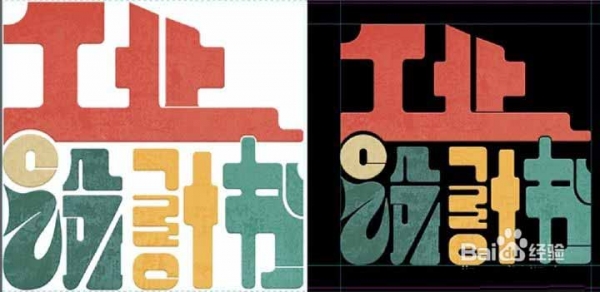 ps怎么设计一款漂亮的涂鸦字体?ps中想要设计一款彩色的涂鸦文字,该怎么设计呢?下面我们就来看看ps制作涂鸦文字的教程,需要的朋友可以参考下2018-02-26
ps怎么设计一款漂亮的涂鸦字体?ps中想要设计一款彩色的涂鸦文字,该怎么设计呢?下面我们就来看看ps制作涂鸦文字的教程,需要的朋友可以参考下2018-02-26 ps怎么设计立体字母海报字体的文字效果?ps中想要设计一款适合海报的字体,该怎么设计立体的字体呢?下面我们就来看看详细的教程,需要的朋友可以参考下2018-02-25
ps怎么设计立体字母海报字体的文字效果?ps中想要设计一款适合海报的字体,该怎么设计立体的字体呢?下面我们就来看看详细的教程,需要的朋友可以参考下2018-02-25 ps怎么设计创意的格子字体?ps中设计字体很简单,想要设计一款立体字体,该怎么设计立体的文字呢?下面我们就来看看ps设计立体字的教程,需要的朋友可以参考下2018-02-25
ps怎么设计创意的格子字体?ps中设计字体很简单,想要设计一款立体字体,该怎么设计立体的文字呢?下面我们就来看看ps设计立体字的教程,需要的朋友可以参考下2018-02-25 PS怎么设计晶莹剔透的玉雕字体?ps中想要设计一个玉体字,该怎么设计一款晶莹剔透的玉镯文字,该怎么设计呢?下面我们就来看看详细的教程,需要的朋友可以参考下2018-02-24
PS怎么设计晶莹剔透的玉雕字体?ps中想要设计一个玉体字,该怎么设计一款晶莹剔透的玉镯文字,该怎么设计呢?下面我们就来看看详细的教程,需要的朋友可以参考下2018-02-24 PS怎么设计带有一箭穿心的love字体?ps中想要设计一个一箭穿心的效果,该怎么设计呢?下面我们就来看看详细的设计教程,需要的朋友可以参考下2018-02-20
PS怎么设计带有一箭穿心的love字体?ps中想要设计一个一箭穿心的效果,该怎么设计呢?下面我们就来看看详细的设计教程,需要的朋友可以参考下2018-02-20 ps这么设计切割艺术字?想要让征程的文字不在一条线上,感觉像是被切割并抽出了一些位置,该怎么设计呢?下面我们就来看看ps设计错乱字体的教程,需要的朋友可以参考下2018-02-09
ps这么设计切割艺术字?想要让征程的文字不在一条线上,感觉像是被切割并抽出了一些位置,该怎么设计呢?下面我们就来看看ps设计错乱字体的教程,需要的朋友可以参考下2018-02-09







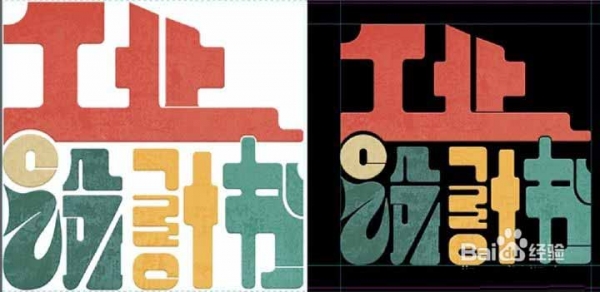





最新评论